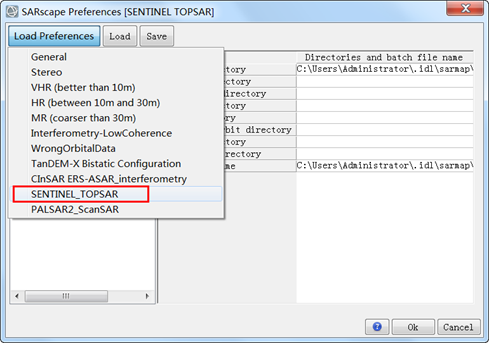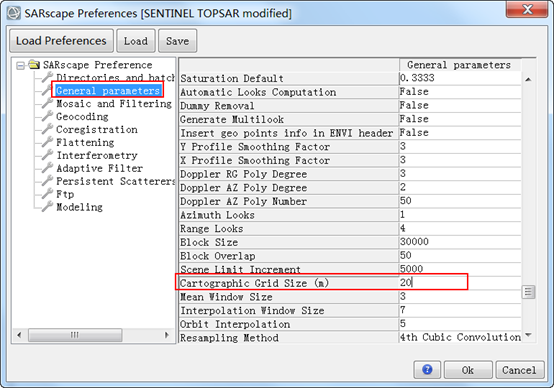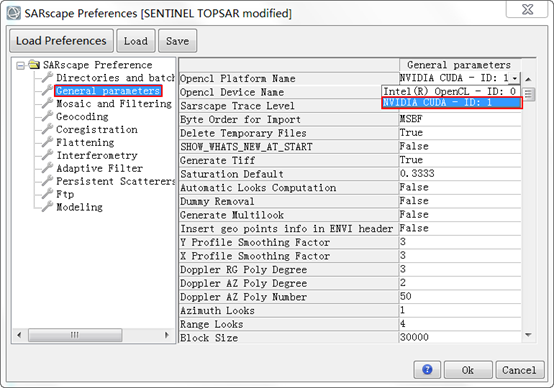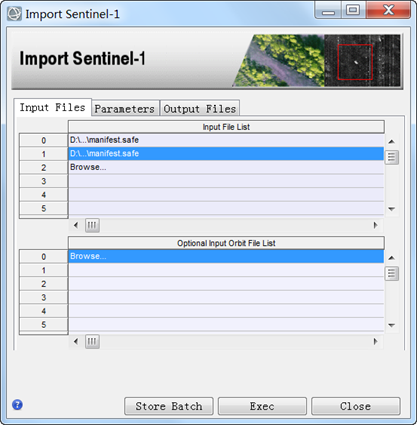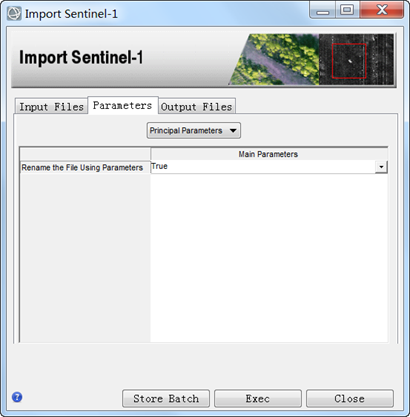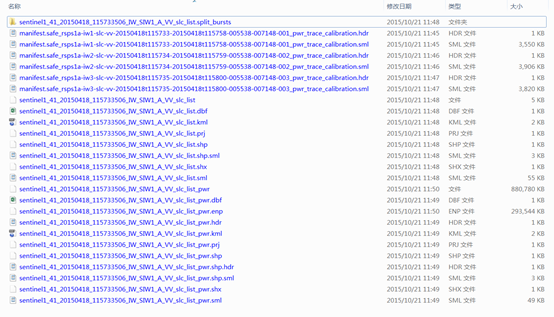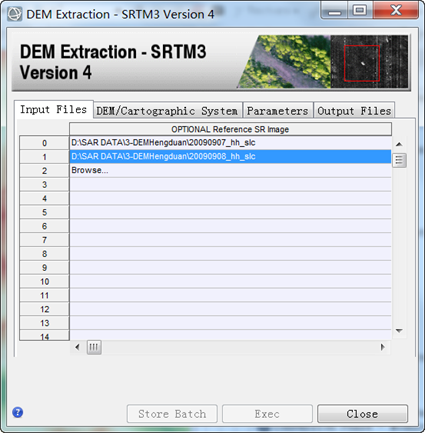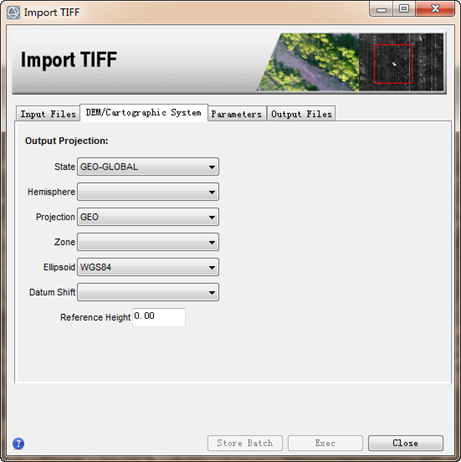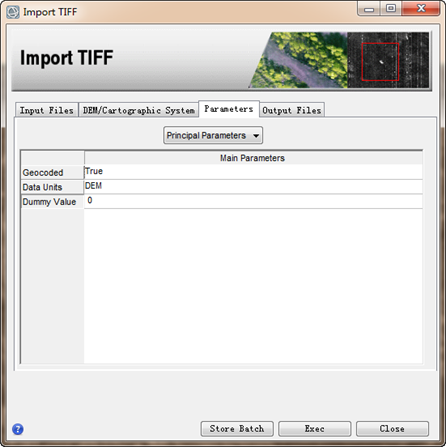SARscape中SAR数据处理准备工作总结
分享
在SARscape中处理SAR数据,常常需要做以下几项准备工作,一方面能提高工作效率,一方面能得到更为正确的结果。
1、系统设置
系统设置包括ENVI系统设置和SARscape系统设置。
1.1ENVI系统设置
主要设置数据处理过程默认的输入输出路径,能提高工作效率。在ENVI主菜单中,File->Preference,在Preferences面板中选择Directories选项,如图所示。设置一些ENVI默认打开的文件夹,如默认数据目录(Default Input Directory)、临时文件目录(Temporary Directory)、默认输出文件目录(Output Directory)。
注:SARscape不支持中文路径,输入、输出、临时文件目录都避免中文字符。
ENVI系统设置默认路径
1.2 SARscape系统设置
SARscape针对不同的数据源、不同的处理,提供了相应的系统默认参数,在处理数据之前,根据数据选择一套相应的处理参数,参数包括所有的SAR数据处理步骤的参数,如:基本参数、滤波、地理编码、配准、去平、干涉、PS处理,等在处理时,大多数情况都可按照默认参数进行处理。
SARscape针对不同的数据源提供的系统参数有以下几套:
比如要用哨兵数据做干涉处理,在Toolbox中单击/SARscape/Preferences,在打开的界面中,单击Load Preferences,选择SENTINEL TOPSAR,在弹出的对话框上选择"是"。在参数设置面板上点击OK。
设置SARscape系统参数
导入一套系统参数之后,一般要设置数据本身的制图分辨率,便于在多视的时候软件自动计算视数。点击General parameters选项,在Cartographic Grid Size一项,手动填入所要处理数据的制图分辨率,(如果预先不知道数据的分辨率,可以在导入数据之后,通过元数据文件中的信息计算出分辨率,再在此设置。)如下图所示:
图 设置制图分辨率
SARscape中有一些处理用到了GPU加速,如地理编码处理。如果计算机支持GPU,在General Parameters面板,设置Opencl Platform Name的类型为相应的设备,如NVIDIA CUDA显卡。如果计算机不支持GPU,那此处没有可选的设备,软件的GPU加速功能不能发挥作用,处理速度就慢一些,对结果没有影响。
设置Opencl的类型
2、数据导入
不同的SAR传感器都有自己的数据格式,要在SARscape中处理,首先要将数据导入成SARscape标准数据格式。需要导入的数据可以是:星载的SAR数据、机载的SAR数据、光学数据,通用的TIFF格式数据、高程数据(DEM),矢量数据的输入,这些数据可以是标准格式的,也可以是一般二进制格式的。
SARscape的数据导入工具如下图:
图 SARscape导入工具
以哨兵1A数据导入为例,网站下载的数据解压,打开数据导入工具/SARscape/Import Data/SAR Spaceborne/SENTINEL 1,在Input File List分别输入两景哨兵1A数据的元数据文件manifest.safe。
Optional Input Orbit File List,轨道文件,该文件是可选文件,在这里没有轨道文件,就不输入。
数据导入界面
切换到Parameters面板,主要参数就是对输出数据命名设置,推荐选择Rename the File Using Parameters:True,可以对输出的数据自动按照数据类型进行命名。如果要输出镶嵌后的SLC数据文件,可以在Other Parameters设置Generate SLC mosaic为True,否则默认是输出各个条带的slc数据。数据类型软件自动识别,不用做设置。
注:SARscape可自动识别SAR数据类型的传感器有:
其他传感器的数据导入时需要用户手动选择数据类型。
数据导入参数设置
之前设置过默认的输出路径,这里直接按照默认即可,如果要改输出路径,在数据输出路径上点击右键,选择Change Output Directries。
数据导入的输出设置
设置好参数后,点击Exec执行,完成后弹出对话框,点击End。
图 Import之后的哨兵数据文件
经过Sarscape导入生成的数据通常含有一下几组:
SARscape数据文件
含有地理坐标的数据范围矢量文件(一组)
GoogleEarth文件
哨兵数据或者是PALSAR-2的ScanSAR数据,还会生成_slc_list文件和各个条带的slc数据文件夹。
SARscape数据文件和数据地理范围矢量文件可以直接在ENVI中打开和浏览。如果电脑中装有google earth软件并连网的情况下,双击点击GoogleEarth文件,会自动启动GoogleEarth并定位到数据区域。
3、参考DEM数据的获取
在SAR数据处理中,常常需要用到参考DEM数据,用来提供参考地形或者参考地理坐标系。DEM获取的途径很多,比如网站免费下载、用户自己生产(如数字化的地图、遥感数据中获取的DEM、航空摄影测量产品等),比较方便的是利用SARscape自带的DEM获取工具自动下载相应区域的DEM,可以在SARscape处理过程中直接使用。
3.1 SARscape自动下载DEM数据的工具:
SARscape提供了DEM获取工具,将各种DEM资源都收集起来,以菜单的方式提供给用户,可以通过设置地理范围或输入参考数据,自动提取某一范围的DEM文件。SARscape中启动这个工具:/SARscape/General Tools/Digital Elevation Model Extraction,提供的DEM数据下载包括以下几个:
与以前的版本相比,ACE GDEM在全球大部分范围内在分辨率和精度上都有所提高,尤其是在非洲和南美洲区域。用户可以输入地理坐标范围或者用参考影像来提取相应区域的DEM。在使用这个功能之前,ACE的压缩文件需要手动下载下来并在默认的路径下解压缩。获取ACE GDEM数据的工具:/SARscape/General Tools/Digital Elevation Model Extraction/ACE。
地球科学激光测高系统(GLAS)机构和冰、云、陆地高程卫星(ICESat)提供了全球高程测量的能力,并能近轨重复测量,其主要任务是测量冰川随时间的变化。这个DEM是在GLAS的第一运行阶段(2003年2月到2005年6月)生成的,是球极平面投影网,网格覆盖了南极洲86°S至北美格陵兰83°N,所有冰川的海拔高度,最初是WGS84椭球体下的以厘米为单位的,在SARscape下生成了米为单位的,可以更方便的使用。
通过FTP下载到以下数据的头文件作为输入数据,提取相应的DEM:
更多的信息可以通过NSIDC获取(国家冰雪数据中心),该机构负责数据的免费发布,获取该DEM的工具:/SARscape/General Tools/Digital Elevation Model Extraction/GLAS-ICESat
可以通过地理范围或者参考影像,获取需要的DEM,下载了的DEM数据存在GTOPO30_DIR路径下,如果之前将DEM下载并存在本地了,会自动从本地中提取出需要的部分,用户可以自己定义存放DEM数据的文件夹。如果在网上没有找到DEM或者网络连接失败,会在处理日志里面写入信息。以便用户掌握信息自行下载。SARscape的最新版本会对下载GTOPO30的FTP变动进行及时更新。获取该DEM的工具:/SARscape/General Tools/Digital Elevation Model Extraction/GTOPO30
RADRSAT南极制图项目(RAMP)始于NASA和CSA的合作。1997年,RADASAT雷达卫星实现了对南极洲的高分辨率制图,关于该项目的详细信息可以从NSIDC(国家冰雪数据中心)获取。
可输入两种数据产品:
高程点是在WGS84椭球基础上的以米为单位的,是所有SARscape处理中可直接作为输入数据的
高程点是在OSU91A大地水准面基础上的以米为单位的
两种产品都在FTP上,匿名登录即可Host Name -> sidads.colorado.edu ;Download Path -> pub\DATASETS\RAMP\DEM_V2\200M\BINARY。文件下载后会自动添加后缀".bim.gz",解压后可以作为输入数据使用。
产品使用的本地的极球面投影,建议保留原始的制图系统。获取该DEM的工具:/SARscape/General Tools/Digital Elevation Model Extraction/RAMP
由CIAT机构免费分发的数据。
可以通过地理范围或者参考影像,获取需要的DEM,下载了的DEM数据存在SRTM_DEM_DIR路径下,每个分块是1°的经纬度(1200*1200个像元),如果之前将DEM下载并存在本地了,会自动从本地中提取出需要的部分。如果在网上没有找到DEM或者网络连接失败,会在处理日志里面写入信息。以便用户手动下载文件存放在相应目录下。
SARscape的最新版本会对下载SRTM-3 DEM的FTP变动进行及时更新。
SRTM-3 version2版本的数据存在无数据的"坏洞",这些区域可以用GTOPO30产品替代或者用周围数据内插(Relax 插值法)得到,两种方法都可以自动进行。
无值的区域,用GTOPO30的值代替,插值窗口用来平滑两个数据之间受不同分辨率及高程突变影响的衔接区域。
不符合SRTM-3真实情况的信息,不会被替代,用适用于区域的插值模型,SARscape中的该算法是对未知地形的最有效的重建方法,适用于小区域,尤其是对没表现出来的地形形态(如陡坡)变化。
注:SRTM-3 version2和SRTM-3 version4相比,在同一区域,会偏移1到2个象元。
获取SRTM3 Version2版本的DEM的工具:/SARscape/General Tools/Digital Elevation Model Extraction/SRTM-3 Version 2。
由CIAT机构免费分发的数据。
可以通过地理范围或者参考影像,获取该区域的DEM,下载了的DEM数据存在SRTM_DEM_DIR路径下,每个分块是5°的经纬度(6000*6000个像元)
如果下载SRTM-3 DEM的地址如果有变动的话,在SARscape的最新版本中会更新。
SRTM3 version4是最新的版本,无值区域都用辅助数据做了填充,包括等高线和点的生成,重新插值后再转为栅格的DEM数据。SARscape的最新版本会对下载SRTM-3 DEM的FTP变动进行及时更新。
下面以自动获取一对主从SAR数据相应区域的SRTM-3 version4 DEM数据为例,介绍该工具的使用。
第一步:双击/SARscape/General Tools/Digital Elevation Model Extraction/SRTM-3 Version 4工具,打开DEM Extraction-SRTM3 Version4面板。
第二步:在DEM Extraction-SRTM3 Version4面板
注:作为参考的SAR数据可以是:单视复数数据、强度数据、地距数据、滤波后的数据等。
图 下载DEM的参考数据的输入
>>>在DEM/Cartographic System面板,设置为GEO-GLOBAL WGS84坐标系。
>>>Parameters面板:保持默认参数 注:若在Input Files面板输入参考数据,则在该面板的West、East、North、South字段后不需要设置坐标范围,软件自动读取参考数据的范围作为DEM提取的范围。
图 下载DEM的参数
>>>Output Files面板:设置输出路径和文件名,这里保持默认SrtmV4_dem,文件的输出名会自动添加_dem的后缀。
第三步,点击Exec执行。
其他几个DEM获取工具的使用类似。
3.2外部DEM数据的使用
当要使用外部的DEM数据时(非SARscape自动下载),需要用SARscape的数据输入工具进行导入,以便生成SARscape可以识别的头文件。常见的有以下两种方法:
(1)如果数据是TIFF格式,使用SARscape/Import Data/Generic Format/Tiff工具导入。操作方法:打开Import TIFF面板:
图 Import TIFF面板参数设置
>>>参数设置(Parameters)面板:
图 Import Tiff Data面板参数设置
>>>数据输出(Output Files)面板,输出路径及文件名按照默认,输出结果自动添加_out的后缀。
单击Exec执行。
完成后在End对话框点击确定,ENVI中加载导入前后数据,像元值、投影参数、地理位置等完全一致。
注:当DEM是以分块的形式存储的TIFF格式数据,不能直接输入,可以先将分块存储的TIFF数据转成ENVI标准格式,再在SARscape中导入ENVI标准数据,生成SARScape数据格式
(2)如果数据是ENVI标准格式,使用SARscape /Import Data/ENVI Format/Original ENVI Format导入,数据类型选择DEM即可。
(3)如果数据是其他格式,先在ENVI中另存为ENVI标准格式,File->Save As->Save as ENVI,再使用SARscape /Import Data/ENVI Format/Original ENVI Format导入。
文章来源:http://blog.sina.com.cn/s/blog_764b1e9d0102xbro.html
1、系统设置
系统设置包括ENVI系统设置和SARscape系统设置。
1.1ENVI系统设置
主要设置数据处理过程默认的输入输出路径,能提高工作效率。在ENVI主菜单中,File->Preference,在Preferences面板中选择Directories选项,如图所示。设置一些ENVI默认打开的文件夹,如默认数据目录(Default Input Directory)、临时文件目录(Temporary Directory)、默认输出文件目录(Output Directory)。
注:SARscape不支持中文路径,输入、输出、临时文件目录都避免中文字符。
ENVI系统设置默认路径
1.2 SARscape系统设置
SARscape针对不同的数据源、不同的处理,提供了相应的系统默认参数,在处理数据之前,根据数据选择一套相应的处理参数,参数包括所有的SAR数据处理步骤的参数,如:基本参数、滤波、地理编码、配准、去平、干涉、PS处理,等在处理时,大多数情况都可按照默认参数进行处理。
SARscape针对不同的数据源提供的系统参数有以下几套:
- General——常用的系统参数,没有特定数据源的要求
- VHR (better than 10m)——适用于高分辨率的数据的一套系统参数
- HR (between 10m and 30 m)——适用于中高分辨率的数据的一套系统参数
- MR (coarser than 30m)——适用于中分辨率的一套系统参数
- Interferometry-LowCoherence——适用于相干性低的干涉像对的系统参数
- WrongOrbitalData——适应于轨道参数不可信的数据的系统参数
- TSX1_TDX1_TANDEM——适用于 TerraSAR-X + Tandem-X 双星模式InSAR处理的系统参数
- CInSAR ERS-ASAR_interferometry—— 适用于ERS 和ASAR对做InSAR处理的系统参数
- SENTINEL TOPSAR——适用于哨兵TOPSAR (IW)模式的数据做InSAR处理的系统参数
- PALSAR2_ScanSAR——适用于Palsar2 ScanSAR模式数据做InSAR处理的系统参数
比如要用哨兵数据做干涉处理,在Toolbox中单击/SARscape/Preferences,在打开的界面中,单击Load Preferences,选择SENTINEL TOPSAR,在弹出的对话框上选择"是"。在参数设置面板上点击OK。
设置SARscape系统参数
导入一套系统参数之后,一般要设置数据本身的制图分辨率,便于在多视的时候软件自动计算视数。点击General parameters选项,在Cartographic Grid Size一项,手动填入所要处理数据的制图分辨率,(如果预先不知道数据的分辨率,可以在导入数据之后,通过元数据文件中的信息计算出分辨率,再在此设置。)如下图所示:
图 设置制图分辨率
SARscape中有一些处理用到了GPU加速,如地理编码处理。如果计算机支持GPU,在General Parameters面板,设置Opencl Platform Name的类型为相应的设备,如NVIDIA CUDA显卡。如果计算机不支持GPU,那此处没有可选的设备,软件的GPU加速功能不能发挥作用,处理速度就慢一些,对结果没有影响。
设置Opencl的类型
2、数据导入
不同的SAR传感器都有自己的数据格式,要在SARscape中处理,首先要将数据导入成SARscape标准数据格式。需要导入的数据可以是:星载的SAR数据、机载的SAR数据、光学数据,通用的TIFF格式数据、高程数据(DEM),矢量数据的输入,这些数据可以是标准格式的,也可以是一般二进制格式的。
SARscape的数据导入工具如下图:
图 SARscape导入工具
以哨兵1A数据导入为例,网站下载的数据解压,打开数据导入工具/SARscape/Import Data/SAR Spaceborne/SENTINEL 1,在Input File List分别输入两景哨兵1A数据的元数据文件manifest.safe。
Optional Input Orbit File List,轨道文件,该文件是可选文件,在这里没有轨道文件,就不输入。
数据导入界面
- 参数设置
切换到Parameters面板,主要参数就是对输出数据命名设置,推荐选择Rename the File Using Parameters:True,可以对输出的数据自动按照数据类型进行命名。如果要输出镶嵌后的SLC数据文件,可以在Other Parameters设置Generate SLC mosaic为True,否则默认是输出各个条带的slc数据。数据类型软件自动识别,不用做设置。
注:SARscape可自动识别SAR数据类型的传感器有:
- COSMO-SkyMed
- KOMPSAT-5
- RADARSAT-2
- SENTINEL 1
- TerraSAR-X
其他传感器的数据导入时需要用户手动选择数据类型。
数据导入参数设置
- 输出设置
之前设置过默认的输出路径,这里直接按照默认即可,如果要改输出路径,在数据输出路径上点击右键,选择Change Output Directries。
数据导入的输出设置
设置好参数后,点击Exec执行,完成后弹出对话框,点击End。
图 Import之后的哨兵数据文件
经过Sarscape导入生成的数据通常含有一下几组:
SARscape数据文件
- XXX ——二进制的数据文件
- XXX.hdr ——ENVI头文件
- XXX.sml ——SARscape头文件
含有地理坐标的数据范围矢量文件(一组)
- XXX.shp
GoogleEarth文件
- XXX.kml
哨兵数据或者是PALSAR-2的ScanSAR数据,还会生成_slc_list文件和各个条带的slc数据文件夹。
SARscape数据文件和数据地理范围矢量文件可以直接在ENVI中打开和浏览。如果电脑中装有google earth软件并连网的情况下,双击点击GoogleEarth文件,会自动启动GoogleEarth并定位到数据区域。
3、参考DEM数据的获取
在SAR数据处理中,常常需要用到参考DEM数据,用来提供参考地形或者参考地理坐标系。DEM获取的途径很多,比如网站免费下载、用户自己生产(如数字化的地图、遥感数据中获取的DEM、航空摄影测量产品等),比较方便的是利用SARscape自带的DEM获取工具自动下载相应区域的DEM,可以在SARscape处理过程中直接使用。
3.1 SARscape自动下载DEM数据的工具:
SARscape提供了DEM获取工具,将各种DEM资源都收集起来,以菜单的方式提供给用户,可以通过设置地理范围或输入参考数据,自动提取某一范围的DEM文件。SARscape中启动这个工具:/SARscape/General Tools/Digital Elevation Model Extraction,提供的DEM数据下载包括以下几个:
- ACE
与以前的版本相比,ACE GDEM在全球大部分范围内在分辨率和精度上都有所提高,尤其是在非洲和南美洲区域。用户可以输入地理坐标范围或者用参考影像来提取相应区域的DEM。在使用这个功能之前,ACE的压缩文件需要手动下载下来并在默认的路径下解压缩。获取ACE GDEM数据的工具:/SARscape/General Tools/Digital Elevation Model Extraction/ACE。
- GLAS/ICESat
地球科学激光测高系统(GLAS)机构和冰、云、陆地高程卫星(ICESat)提供了全球高程测量的能力,并能近轨重复测量,其主要任务是测量冰川随时间的变化。这个DEM是在GLAS的第一运行阶段(2003年2月到2005年6月)生成的,是球极平面投影网,网格覆盖了南极洲86°S至北美格陵兰83°N,所有冰川的海拔高度,最初是WGS84椭球体下的以厘米为单位的,在SARscape下生成了米为单位的,可以更方便的使用。
通过FTP下载到以下数据的头文件作为输入数据,提取相应的DEM:
- 南极地区(500米分辨率)
- 南极地区(1km分辨率)
- 格陵兰地区(1km分辨率)
更多的信息可以通过NSIDC获取(国家冰雪数据中心),该机构负责数据的免费发布,获取该DEM的工具:/SARscape/General Tools/Digital Elevation Model Extraction/GLAS-ICESat
- GTOPO30
可以通过地理范围或者参考影像,获取需要的DEM,下载了的DEM数据存在GTOPO30_DIR路径下,如果之前将DEM下载并存在本地了,会自动从本地中提取出需要的部分,用户可以自己定义存放DEM数据的文件夹。如果在网上没有找到DEM或者网络连接失败,会在处理日志里面写入信息。以便用户掌握信息自行下载。SARscape的最新版本会对下载GTOPO30的FTP变动进行及时更新。获取该DEM的工具:/SARscape/General Tools/Digital Elevation Model Extraction/GTOPO30
- RAMP
RADRSAT南极制图项目(RAMP)始于NASA和CSA的合作。1997年,RADASAT雷达卫星实现了对南极洲的高分辨率制图,关于该项目的详细信息可以从NSIDC(国家冰雪数据中心)获取。
可输入两种数据产品:
- Ramp200dem_wgs_v2.bin
高程点是在WGS84椭球基础上的以米为单位的,是所有SARscape处理中可直接作为输入数据的
- Ramp200dem_osu_v2.bin
高程点是在OSU91A大地水准面基础上的以米为单位的
两种产品都在FTP上,匿名登录即可Host Name -> sidads.colorado.edu ;Download Path -> pub\DATASETS\RAMP\DEM_V2\200M\BINARY。文件下载后会自动添加后缀".bim.gz",解压后可以作为输入数据使用。
产品使用的本地的极球面投影,建议保留原始的制图系统。获取该DEM的工具:/SARscape/General Tools/Digital Elevation Model Extraction/RAMP
- SRTM 3 Version2
由CIAT机构免费分发的数据。
可以通过地理范围或者参考影像,获取需要的DEM,下载了的DEM数据存在SRTM_DEM_DIR路径下,每个分块是1°的经纬度(1200*1200个像元),如果之前将DEM下载并存在本地了,会自动从本地中提取出需要的部分。如果在网上没有找到DEM或者网络连接失败,会在处理日志里面写入信息。以便用户手动下载文件存放在相应目录下。
SARscape的最新版本会对下载SRTM-3 DEM的FTP变动进行及时更新。
SRTM-3 version2版本的数据存在无数据的"坏洞",这些区域可以用GTOPO30产品替代或者用周围数据内插(Relax 插值法)得到,两种方法都可以自动进行。
- 用GTOPO30产品代替
无值的区域,用GTOPO30的值代替,插值窗口用来平滑两个数据之间受不同分辨率及高程突变影响的衔接区域。
- Relax插值
不符合SRTM-3真实情况的信息,不会被替代,用适用于区域的插值模型,SARscape中的该算法是对未知地形的最有效的重建方法,适用于小区域,尤其是对没表现出来的地形形态(如陡坡)变化。
注:SRTM-3 version2和SRTM-3 version4相比,在同一区域,会偏移1到2个象元。
获取SRTM3 Version2版本的DEM的工具:/SARscape/General Tools/Digital Elevation Model Extraction/SRTM-3 Version 2。
- SRTM3 version4
由CIAT机构免费分发的数据。
可以通过地理范围或者参考影像,获取该区域的DEM,下载了的DEM数据存在SRTM_DEM_DIR路径下,每个分块是5°的经纬度(6000*6000个像元)
如果下载SRTM-3 DEM的地址如果有变动的话,在SARscape的最新版本中会更新。
SRTM3 version4是最新的版本,无值区域都用辅助数据做了填充,包括等高线和点的生成,重新插值后再转为栅格的DEM数据。SARscape的最新版本会对下载SRTM-3 DEM的FTP变动进行及时更新。
下面以自动获取一对主从SAR数据相应区域的SRTM-3 version4 DEM数据为例,介绍该工具的使用。
第一步:双击/SARscape/General Tools/Digital Elevation Model Extraction/SRTM-3 Version 4工具,打开DEM Extraction-SRTM3 Version4面板。
第二步:在DEM Extraction-SRTM3 Version4面板
- Input Files面板,点击0按钮,输入第一景SAR数据7_11_02_slc,点击1按钮,输入第二景SAR数据16_01_03_slc。
注:作为参考的SAR数据可以是:单视复数数据、强度数据、地距数据、滤波后的数据等。
图 下载DEM的参考数据的输入
>>>在DEM/Cartographic System面板,设置为GEO-GLOBAL WGS84坐标系。
>>>Parameters面板:保持默认参数 注:若在Input Files面板输入参考数据,则在该面板的West、East、North、South字段后不需要设置坐标范围,软件自动读取参考数据的范围作为DEM提取的范围。
- Geneate Slope:False。不生成坡度数据。
- West:西经。DEM的范围之西经。
- East:东经。DEM的范围之东经。
- North:北纬。DEM的范围之北纬。
- South:南纬。DEM的范围之南纬。
- X Grid Size:X方向DEM分辨率,默认为90米。
- Y Grid Size:Y方向DEM分辨率,默认为90米。
- Replace Dummy With Min:False。不用最小值填充空值。
- Subtract Geoid:True。不减去大地水准面。
图 下载DEM的参数
>>>Output Files面板:设置输出路径和文件名,这里保持默认SrtmV4_dem,文件的输出名会自动添加_dem的后缀。
第三步,点击Exec执行。
其他几个DEM获取工具的使用类似。
3.2外部DEM数据的使用
当要使用外部的DEM数据时(非SARscape自动下载),需要用SARscape的数据输入工具进行导入,以便生成SARscape可以识别的头文件。常见的有以下两种方法:
(1)如果数据是TIFF格式,使用SARscape/Import Data/Generic Format/Tiff工具导入。操作方法:打开Import TIFF面板:
- 数据输入(Input Files)面板,选择DEM文件输入。
- 投影信息(DEM/Cartographic System)面板:设置导入数据的投影信息,本数据为全球经纬度投影,如下图。
图 Import TIFF面板参数设置
>>>参数设置(Parameters)面板:
- 地理编码(Geocoded):Ture。是否具有地理坐标。
- 数据单位(Data Units):DEM。类型是DEM
- 无效值(dummy Value):0。0代表无效值
图 Import Tiff Data面板参数设置
>>>数据输出(Output Files)面板,输出路径及文件名按照默认,输出结果自动添加_out的后缀。
单击Exec执行。
完成后在End对话框点击确定,ENVI中加载导入前后数据,像元值、投影参数、地理位置等完全一致。
注:当DEM是以分块的形式存储的TIFF格式数据,不能直接输入,可以先将分块存储的TIFF数据转成ENVI标准格式,再在SARscape中导入ENVI标准数据,生成SARScape数据格式
(2)如果数据是ENVI标准格式,使用SARscape /Import Data/ENVI Format/Original ENVI Format导入,数据类型选择DEM即可。
(3)如果数据是其他格式,先在ENVI中另存为ENVI标准格式,File->Save As->Save as ENVI,再使用SARscape /Import Data/ENVI Format/Original ENVI Format导入。
文章来源:http://blog.sina.com.cn/s/blog_764b1e9d0102xbro.html